Cambiar rápidamente entre hojas de trabajo en Excel
Miscelánea / / November 28, 2021
Si usa Microsoft Excel con frecuencia, es posible que haya notado que cambiar entre diferentes hojas de trabajo en Excel es bastante difícil. A veces, cambiar entre unas pocas hojas de trabajo parece fácil. El método más común para cambiar de pestaña es hacer clic en cada pestaña. Sin embargo, cuando se trata de administrar muchas hojas de trabajo en un solo Excel, es una tarea muy tediosa. Por lo tanto, tener conocimientos sobre atajos y teclas rápidas será de gran utilidad. Y estos atajos pueden ser útiles para aumentar su productividad. Analicemos los métodos a través de los cuales puede cambie fácilmente entre diferentes hojas de trabajo en un solo Excel.

El uso de las teclas de método abreviado no lo vuelve perezoso, pero aumenta su productividad y le ahorra mucho tiempo que puede dedicar a otros trabajos. A veces, su panel táctil o el mouse dejó de funcionar y en esa situación, los atajos de teclado son muy útiles. Por lo tanto, Atajos de Excel son las formas más útiles de acelerar su proceso de trabajo.
Contenido
- Cambiar rápidamente entre hojas de trabajo en Excel
- Método 1: teclas de método abreviado para cambiar entre hojas de trabajo en Excel
- Método 2: Ir al comando para moverse por las hojas de cálculo de Excel
- Método 3: muévase a la hoja de trabajo diferente usando Ctrl + Tecla izquierda
Cambiar rápidamente entre hojas de trabajo en Excel
Método 1: teclas de método abreviado para cambiar entre hojas de trabajo en Excel
Ctrl + Re Pág (página arriba): mueve una hoja hacia la izquierda.
Cuando quieras moverte hacia la izquierda:
1. Mantenga presionada la tecla Ctrl en el teclado.
2. Presione y suelte la tecla PgUp en el teclado.
3. Para mover otra hoja a la izquierda, presione y suelte la tecla Re Pág por segunda vez.
Ctrl + PgDn (página abajo): mueve una hoja hacia la derecha.
Cuando quieras a la derecha:
1. Mantenga presionada la tecla Ctrl en el teclado.
2. Presione y suelte la tecla PgDn en el teclado.
3. Para pasar a la otra hoja de la derecha, presione y suelte la tecla PgDn por segunda vez.
Leer también:¿Qué es un archivo XLSX y cómo abrir un archivo XLSX?
Método 2: Ir al comando para moverse por las hojas de cálculo de Excel
Si tiene una hoja de Excel con muchos datos, el comando Ir a puede ayudarlo a navegar a diferentes celdas. No es útil para las hojas de trabajo que contienen un volumen de datos muy bajo. Por lo tanto, se recomienda usar este comando solo cuando tenga un archivo de Excel con una gran cantidad de datos.
Paso 1: navegue hasta el Editar opción de menú.
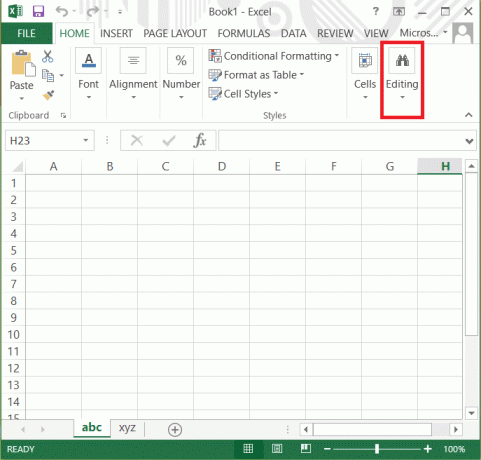
Paso 2: haga clic en el Buscar y seleccionar luego elija la opción "Ir a" Opción.
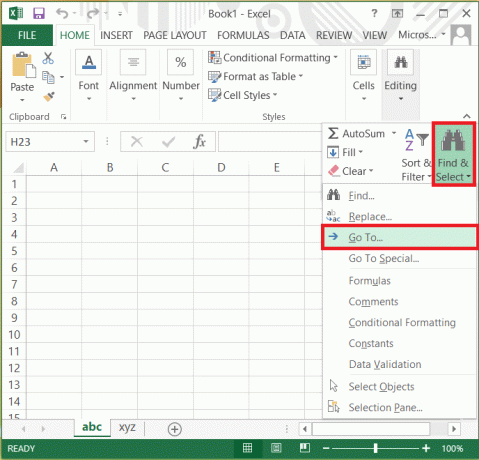
Paso 3: aquí escriba la referencia adónde quiere ir: “Sheet_name + exclamation mark + the cell reference”.
Nota: Por ejemplo, si hay Hoja 1, Hoja2 y Hoja3, entonces en la referencia debe escribir el nombre de la hoja a la que desea ir y luego la referencia de celda. Entonces, en caso de que necesite ir a la hoja 3, escriba Hoja3! A1 donde A1 es la referencia de celda en la Hoja 3.
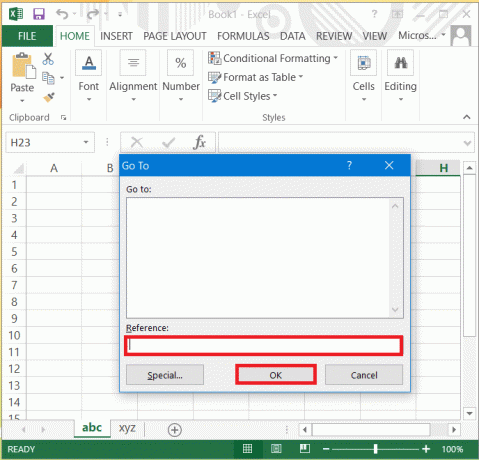
Paso 4: Ahora presione OK o presione Introducir clave en el teclado.
Método 3: muévase a la hoja de trabajo diferente usando Ctrl + Tecla izquierda
Con este método, obtendrá un cuadro de diálogo con todas las hojas de trabajo disponibles en su Excel para alternar entre ellas. Aquí puede elegir fácilmente la hoja de trabajo en la que desea trabajar. Este es otro método por el que puede optar para alternar entre las hojas de trabajo disponibles en su archivo de Excel actual.
Hay varios otros atajos de Excel que pueden ayudarlo a hacer sus cosas en Excel de la manera más fácil y rápida.
CTRL +; Con esto, puede ingresar la fecha actual en la celda activa
CTRL + A Seleccionará la hoja de trabajo completa
ALT + F1 Creará un gráfico de los datos en el rango actual
MAYÚS + F3 Al presionar este atajo, aparecerá el cuadro de diálogo Insertar función
MAYÚS + F11 Insertará una nueva hoja de trabajo
CTRL + INICIO Puede moverse al principio de una hoja de trabajo
CTRL + BARRA ESPACIADORA Seleccionará toda la columna en una hoja de trabajo
MAYÚS + BARRA ESPACIADORA Con esto, puede seleccionar una fila completa en una hoja de trabajo
¿Vale la pena optar por las teclas de método abreviado para trabajar en Excel?
Leer también: Fix Excel está esperando que otra aplicación complete una acción OLE
¿Quiere seguir desplazándose y haciendo clic en las hojas de trabajo todo el día o quiere hacer su trabajo rápido y pasar un tiempo de calidad con sus compañeros y colegas? Si desea hacer sus cosas más rápido, los atajos de Excel son la mejor manera de hacerlo. Hay muchos otros atajos disponibles para diferentes tareas en Excel, si puede recordarlos todos, lo convertirá en un superhéroe en Excel. Sin embargo, solo puede recordar los accesos directos que usa con frecuencia para su trabajo, ya que lo ayudarán a realizar sus tareas diarias más rápido.



